Začínáme s aktivátorem
Je několik různých způsobů, jak vytvořit aktivátor pomocí Fabric Activator. V tomto článku se dozvíte, jak vytvořit aktivátor pomocí
Poznámka
Vytváření aktivátorů vyžaduje, aby byla povolena služba Microsoft Fabric. Jedním ze způsobů, jak povolit Fabric, je spuštění bezplatné zkušební verze Fabric. Pokud je samoobslužná registrace k Fabric zakázaná, požádejte správce, aby vám povolil Fabric. Pokud jste delegovali nastavení jiným správcům, měli byste také umožnit zapnutí/vypnutí.
Vytvoření položky aktivátoru
Přihlaste se na app.fabric.microsoft.com pomocí informací o účtu Power BI. Tento web poskytuje přístup k Power BI i ke službě Fabric. Stejně jako u všech úloh Fabric můžete začít používat Aktivátor vytvořením položky v pracovním prostoru Fabric. Můžete také vytvořit položku a nový pracovní prostor současně. Položky aktivátoru se nazývají aktivátory.
Aktivátor obsahuje všechny informace potřebné pro připojení k datům, monitorování podmínek a akci. Obvykle vytváříte aktivátor pro každý obchodní proces nebo oblast, kterou monitorujete.
Ujistěte se, že jste v pracovní zátěži Fabric. Zkontrolujte, jestli je přepínač v levém dolním rohu nastavený na fabric.
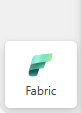
V Microsoft Fabric v levém navigačním podokně (navigační podokno) vyberte Vytvořit>Real-Time Inteligentní funkce>Aktivátor.
- Pokud nevidíte Vytvořit, klikněte na tři tečky (...) a zobrazí se další ikony.
- Pokud možnost Real-Time Intelligence nevidíte, ujistěte se, že jste v prostředí Fabric a nikoli v Power BI.
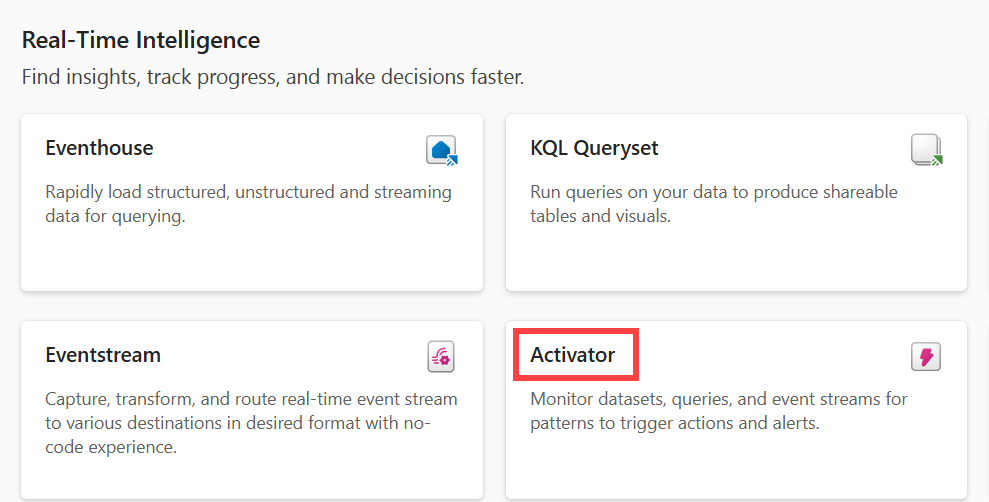
Vyberte Vyzkoušet ukázkovou. Tím se načte ukázka doručení balíčku .
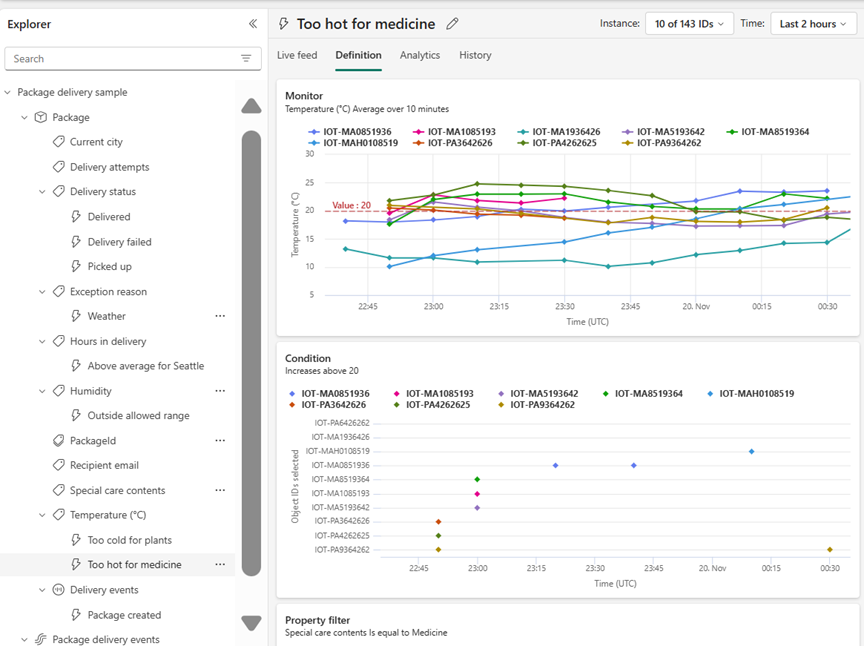
Prozkoumejte ukázkový aktivátor a seznamte se s datovými proudy, objekty, pravidly a definicemi pravidel. Tato ukázka je bezpečná pro použití, protože práce, kterou s ukázkou uděláte, nepoškodí zdrojovou ukázku.
Jakmile vytvoříte a seznámíte se s tímto ukázkovým aktivátorem, pokračujte ve studiu s kurzem Aktivátor. V tomto kurzu se používá stejný příklad událostí doručování balíčků, který vás naučí, jak vytvářet a používat pravidla pro objekty v živých datech.
Informace o tom, jak získat různé typy dat do aktivátoru, najdete v těchto dvou článcích: